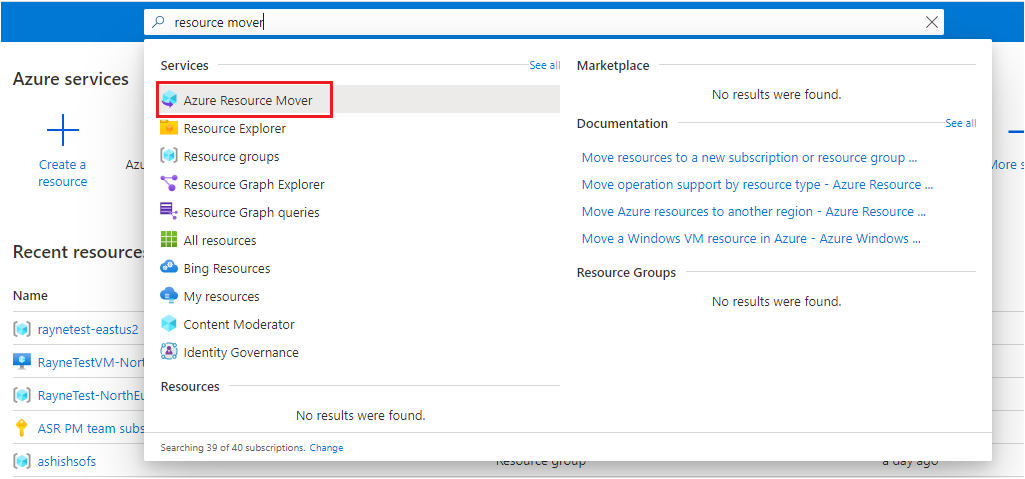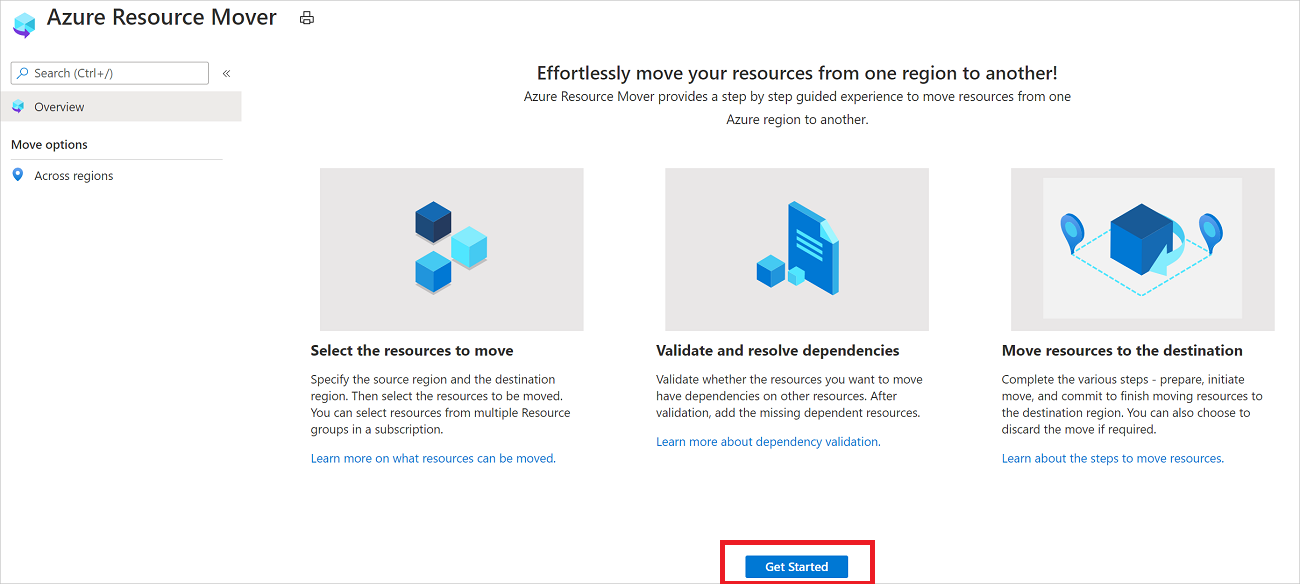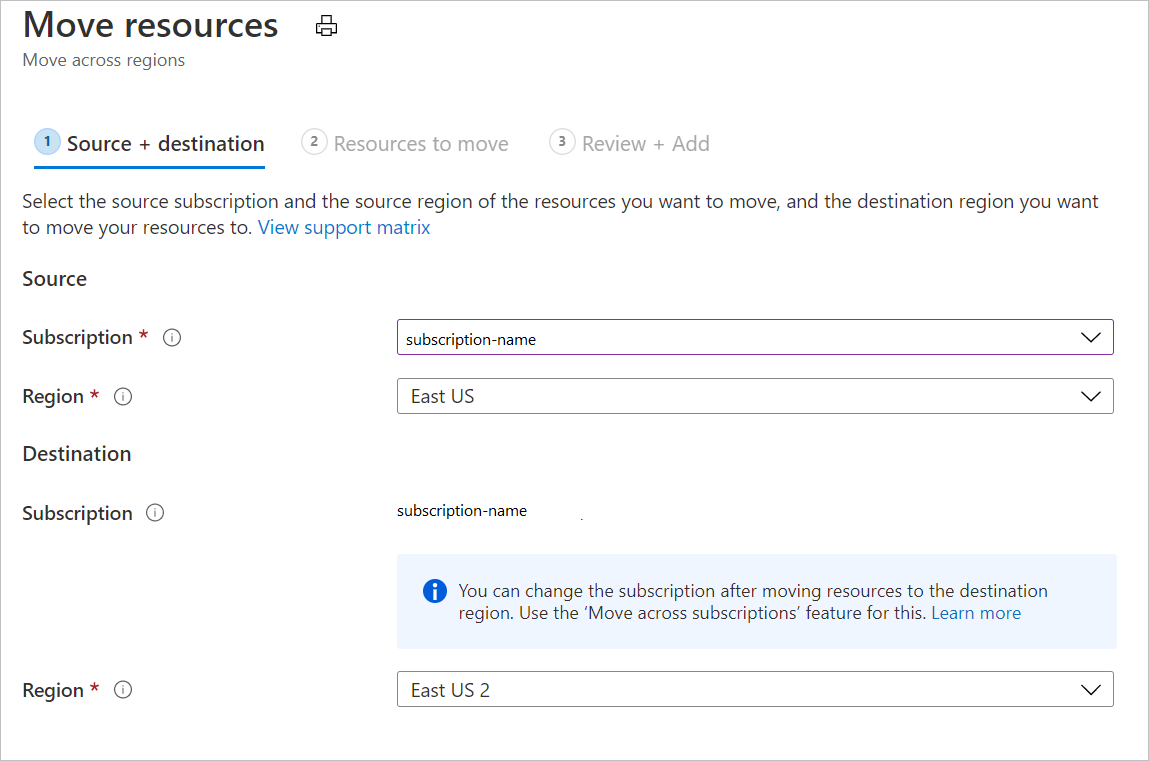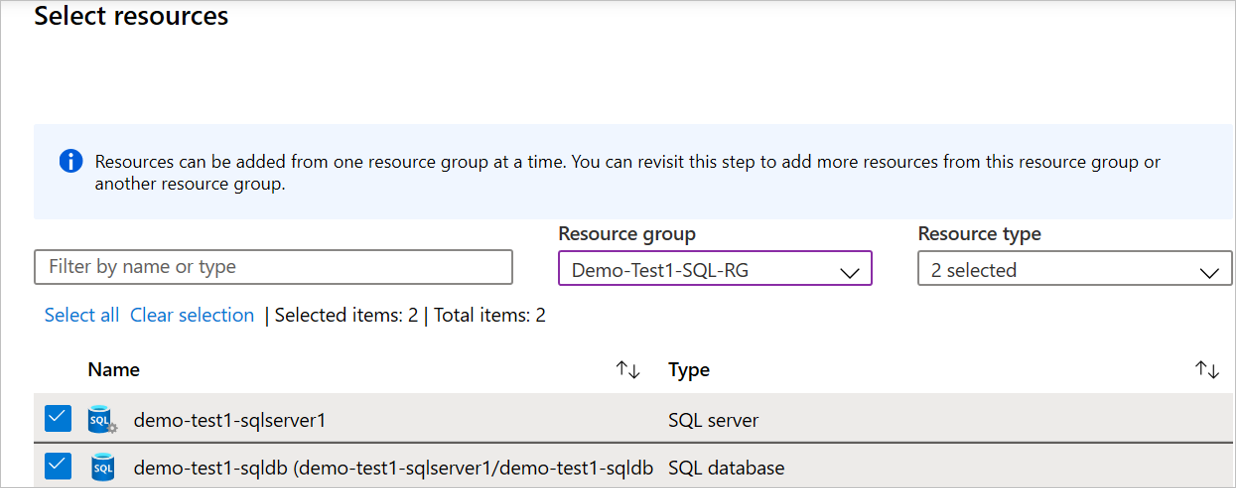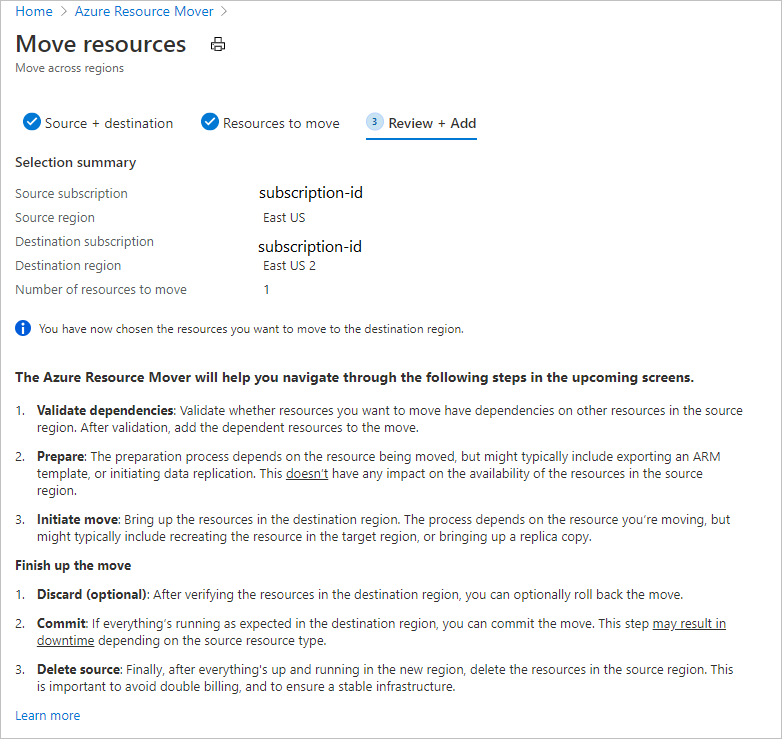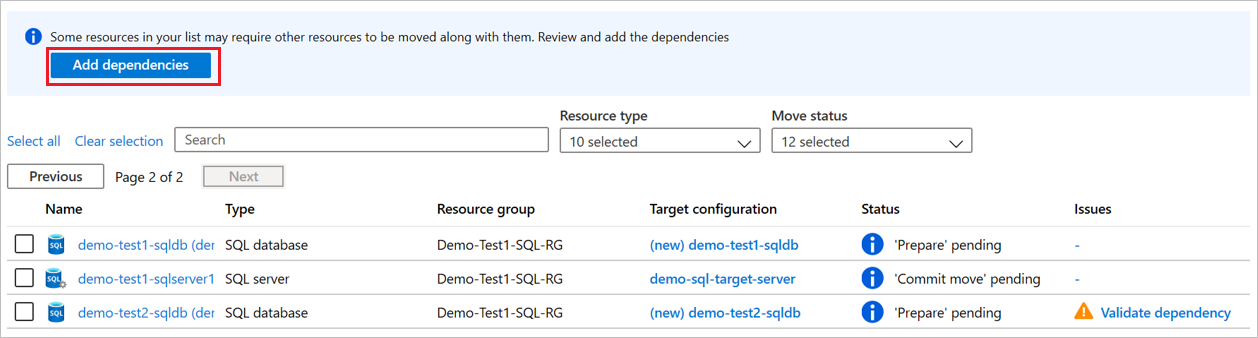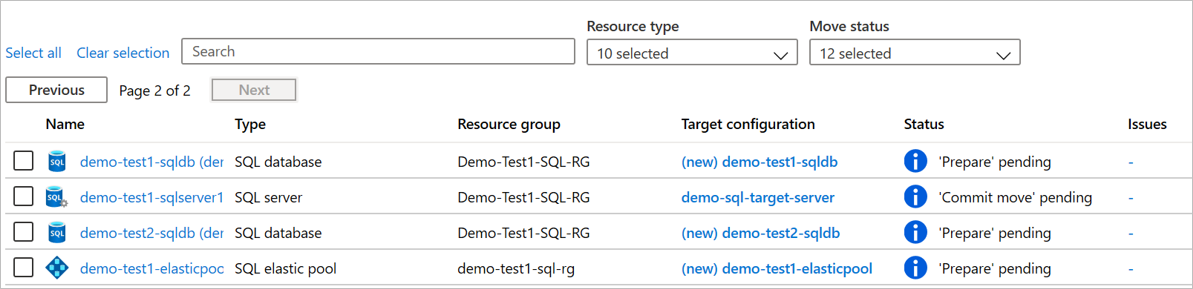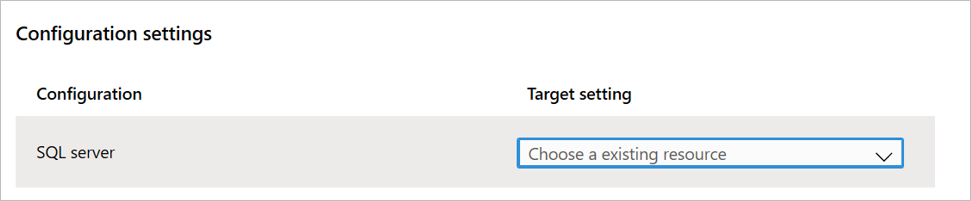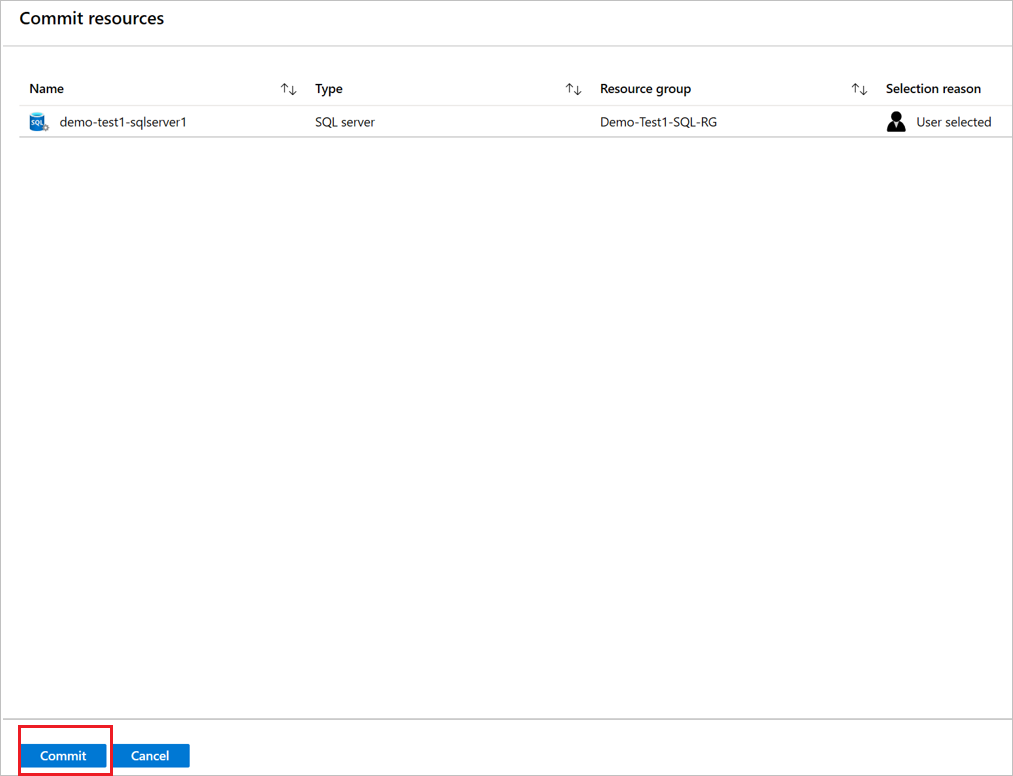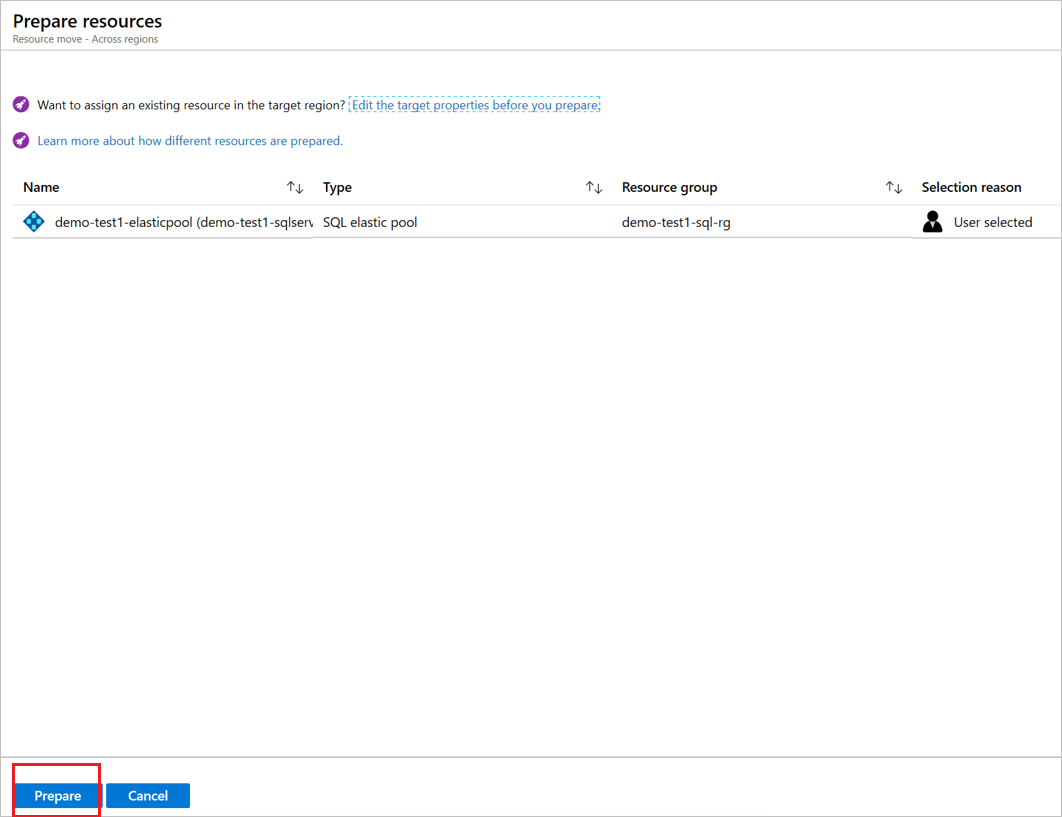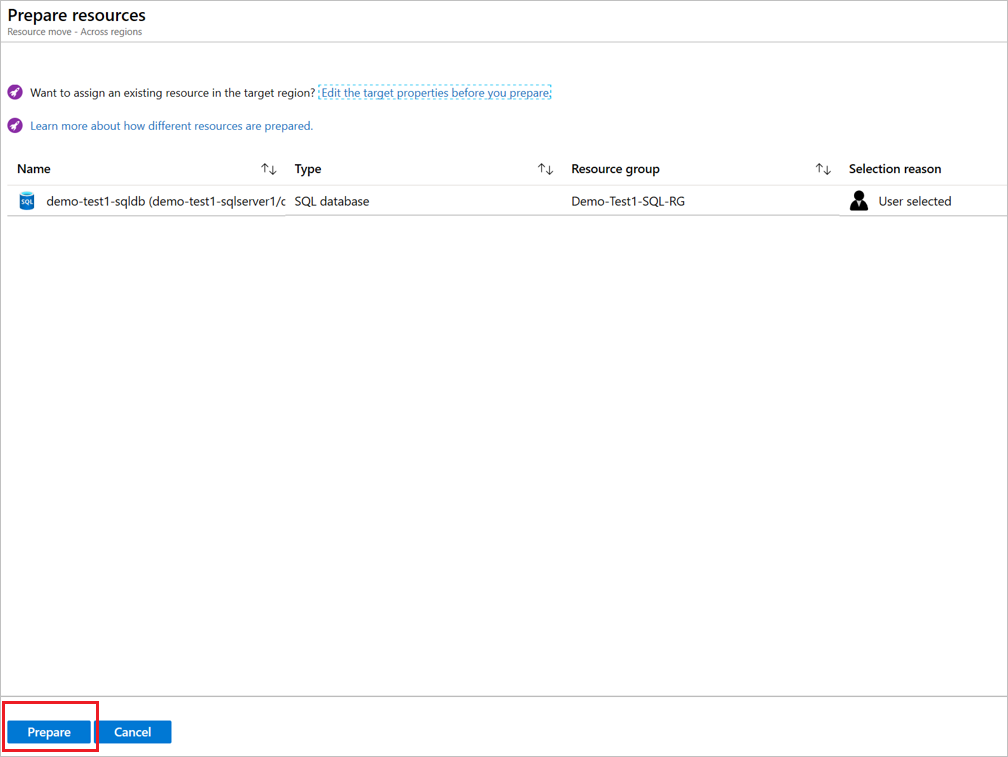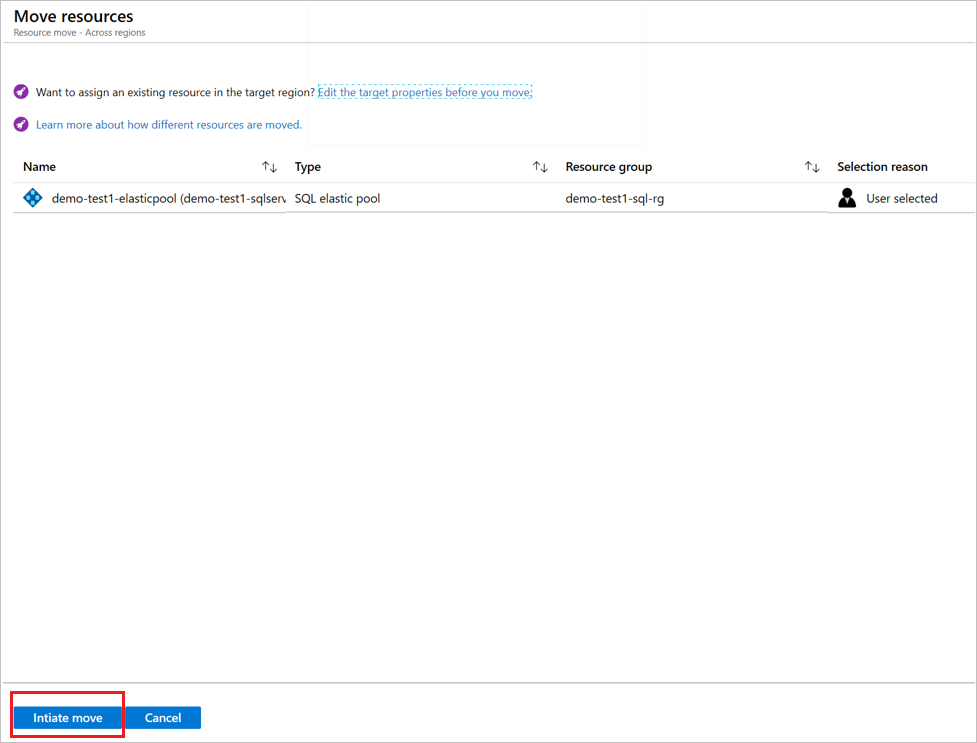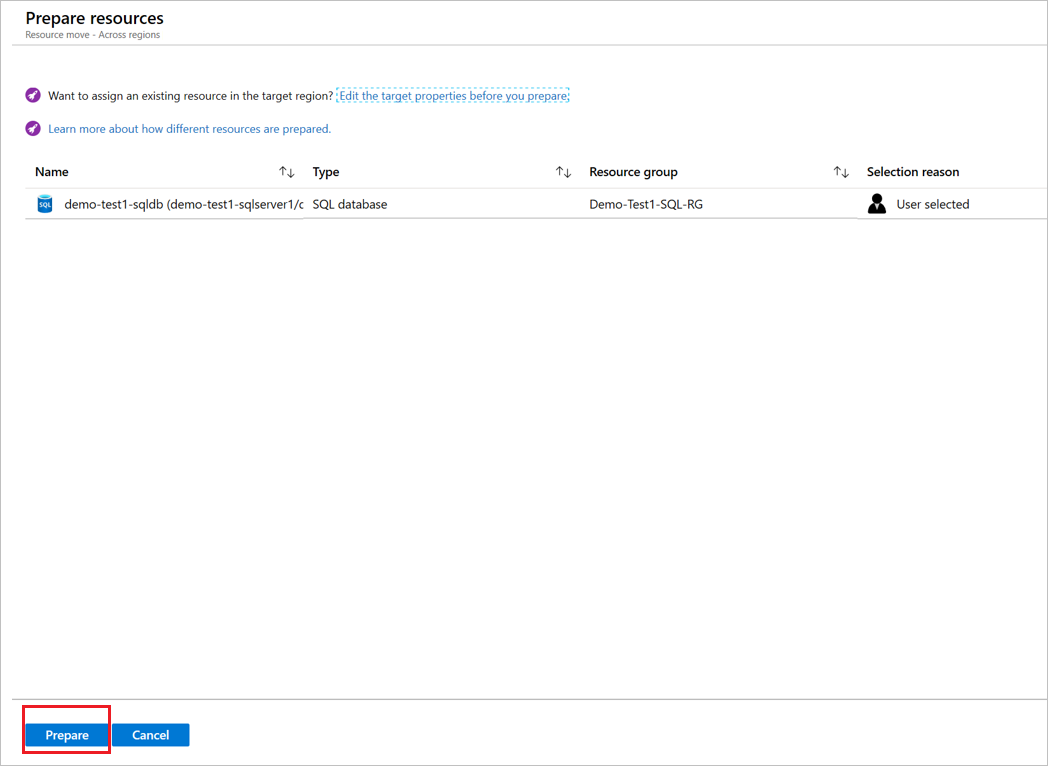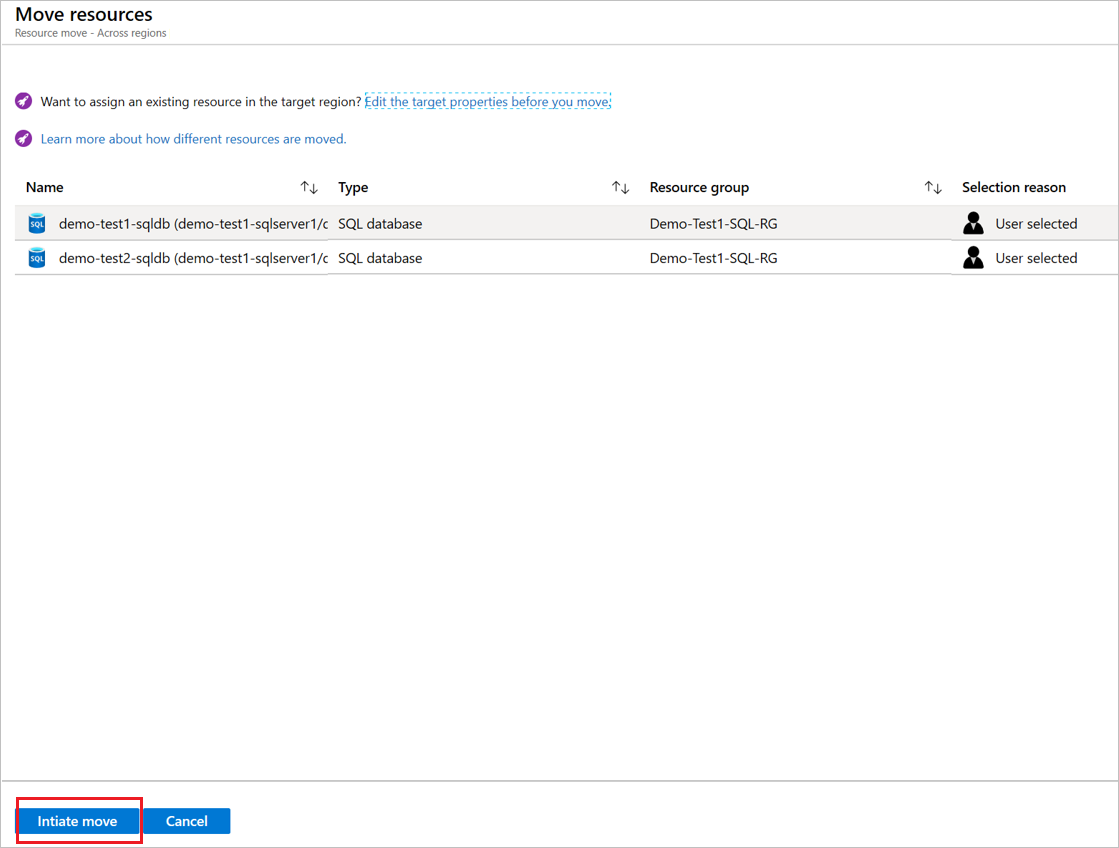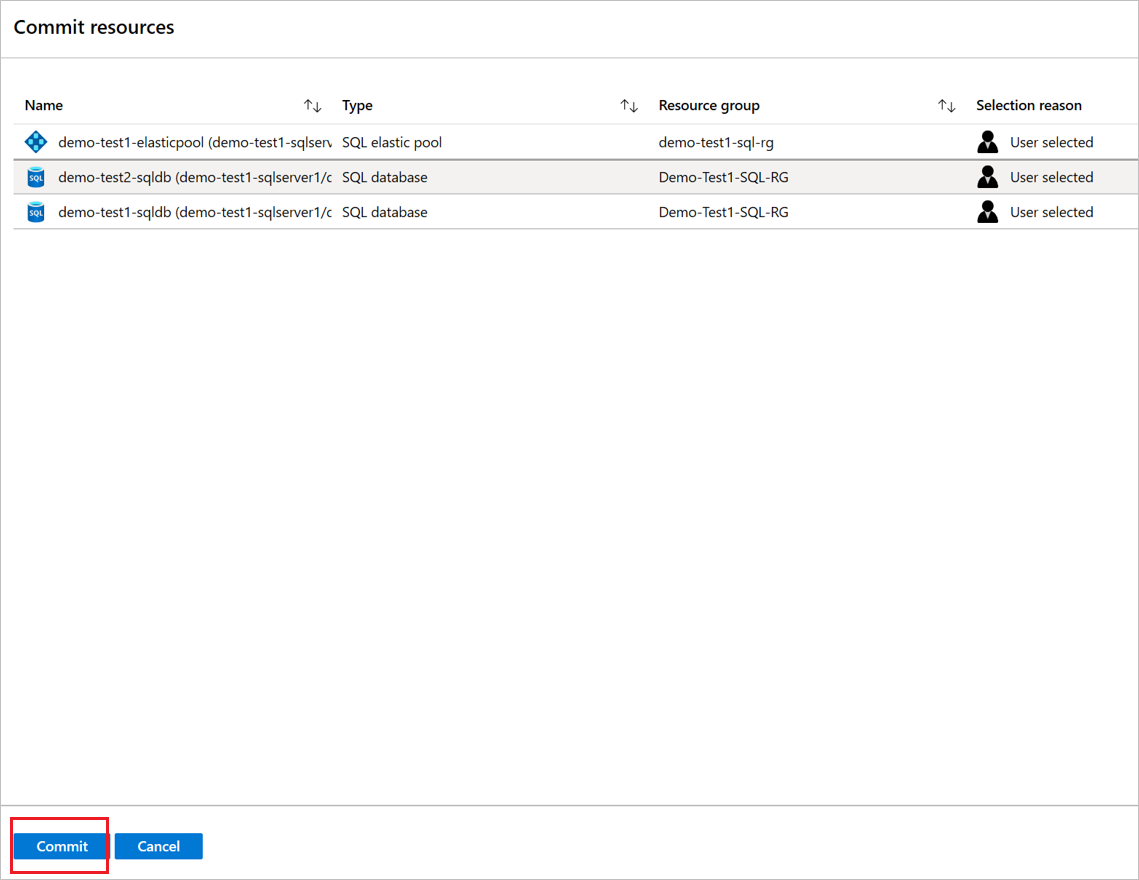Przenoszenie zasobów usługi Azure SQL Database do innego regionu
Z tego samouczka dowiesz się, jak przenieść bazy danych Azure SQL Database i elastyczne pule do innego regionu świadczenia usługi Azure przy użyciu usługi Azure Resource Mover.
Z tego samouczka dowiesz się, jak wykonywać następujące czynności:
- Przenoszenie baz danych Azure SQL Database i elastycznych pul do innego regionu świadczenia usługi Azure
Uwaga
W samouczkach przedstawiono najszybszą ścieżkę do wypróbowanego scenariusza i użyj opcji domyślnych.
Wymagania wstępne
Przed rozpoczęciem:
- Sprawdź, czy masz dostęp właściciela do subskrypcji zawierającej zasoby, które chcesz przenieść.
- Przy pierwszym dodaniu zasobu dla określonej pary źródłowej i docelowej w subskrypcji platformy Azure usługa Resource Mover tworzy tożsamość zarządzaną przypisaną przez system (wcześniej znaną jako tożsamość usługi zarządzanej (MSI) zaufaną przez subskrypcję.
- Aby utworzyć tożsamość i przypisać jej wymaganą rolę (współautor lub administrator dostępu użytkowników w subskrypcji źródłowej), konto używane do dodawania zasobów wymaga uprawnień właściciela subskrypcji. Dowiedz się więcej o rolach platformy Azure.
- Sprawdź, czy subskrypcja ma wystarczający limit przydziału, aby utworzyć zasoby przenoszone w regionie docelowym. Jeśli nie ma limitu przydziału, zażądaj większej liczby limitów.
- Sprawdź ceny i opłaty skojarzone z regionem docelowym, do którego przenosisz zasoby. Skorzystaj z kalkulatora cen, aby ci pomóc.
Logowanie się do platformy Azure
Jeśli nie masz subskrypcji platformy Azure, przed rozpoczęciem utwórz bezpłatne konto. Następnie zaloguj się do witryny Azure Portal.
Sprawdzanie wymagań sql
Aby sprawdzić wymagania sql przed przeniesieniem:
- Sprawdź , które funkcje bazy danych/puli elastycznej są obsługiwane w przypadku przechodzenia do innego regionu.
- W regionie docelowym utwórz serwer docelowy dla każdego serwera źródłowego i zapewnij odpowiedni dostęp użytkownika. Dowiedz się więcej na temat konfigurowania identyfikatorów logowania i użytkowników.
- Sprawdź, czy bazy danych są szyfrowane za pomocą funkcji Transparent Data Encryption (TDE). Jeśli bazy danych są szyfrowane za pomocą przezroczystego szyfrowania danych i używasz własnego klucza szyfrowania w usłudze Azure Key Vault, dowiedz się, jak przenosić magazyny kluczy do innego regionu.
- Jeśli synchronizacja danych SQL jest włączona, przenoszenie baz danych składowych jest obsługiwane. Po przeniesieniu należy skonfigurować synchronizację danych SQL z nową docelową bazą danych.
- Usuń zaawansowane ustawienia zabezpieczeń danych przed przeniesieniem. Po przeniesieniu skonfiguruj ustawienia na poziomie programu SQL Server w regionie docelowym.
- Jeśli inspekcja jest włączona, zasady są resetowane domyślnie po przeniesieniu. Skonfiguruj ponownie inspekcję po przeniesieniu .
- Tworzenie kopii zapasowych zasad przechowywania źródłowej bazy danych jest przenoszone do docelowej bazy danych. Dowiedz się więcej o modyfikowaniu ustawień po przeniesieniu.
- Usuń reguły zapory na poziomie serwera przed przeniesieniem. Reguły zapory na poziomie bazy danych są kopiowane z serwera źródłowego do serwera docelowego podczas przenoszenia. Skonfiguruj reguły zapory dla programu SQL Server w regionie docelowym po przeniesieniu.
- Usuń ustawienia automatycznego dostrajania przed przeniesieniem. Następnie ponownie skonfiguruj automatyczne dostrajanie po przeniesieniu .
- Usuń ustawienia alertu bazy danych przed przeniesieniem. Zresetuj go po przeniesieniu.
Wybieranie zasobów
Możesz wybrać dowolny obsługiwany typ zasobu w dowolnych grupach zasobów w wybranym regionie źródłowym. Zasoby są przenoszone do regionu docelowego w tej samej subskrypcji co region źródłowy. Jeśli chcesz zmienić subskrypcję, możesz to zrobić po przeniesieniu zasobów.
Aby wybrać zasoby, które chcesz przenieść, wykonaj następujące kroki:
W witrynie Azure Portal wyszukaj mover zasobów. Następnie w obszarze Usługi wybierz pozycję Azure Resource Mover.
W okienku Przegląd usługi Azure Resource Mover wybierz pozycję Przenieś między regionami.
W obszarze Przenoszenie zasobów>Źródło i lokalizacja docelowa:
- Wybierz źródłową subskrypcję i region.
- W obszarze Miejsce docelowe wybierz region, do którego chcesz przenieść zasoby. Następnie kliknij przycisk Dalej.
Na stronie Przenoszenie zasobów zasoby>do przeniesienia:
W obszarze Przeglądanie i dodawanie sprawdź ustawienia źródła i miejsca docelowego. Sprawdź, czy wiesz, że metadane dotyczące przenoszenia będą przechowywane w grupie zasobów utworzonej w tym celu w regionie metadanych.
Wybierz pozycję Kontynuuj, aby rozpocząć dodawanie zasobów.
Po pomyślnym zakończeniu procesu dodawania wybierz pozycję Dodawanie zasobów do przeniesienia na ikonę powiadomienia.
Po wybraniu powiadomienia przejrzyj zasoby na stronie Między regionami .
Uwaga
- Program SQL Server jest teraz w stanie Oczekiwanie na przypisanie ręczne.
- Inne dodane zasoby są w stanie Oczekiwanie na przygotowanie.
- Jeśli chcesz usunąć zasób z kolekcji przenoszenia, metoda wykonywania tej czynności zależy od tego, gdzie jesteś w procesie przenoszenia. Dowiedz się więcej.
Rozwiązywanie problemów z zależnościami
Aby rozwiązać problemy z zasobami zależnym, które chcesz przenieść, wykonaj następujące kroki:
Zależności są automatycznie weryfikowane w tle podczas dodawania zasobów. Jeśli początkowa automatyczna walidacja nie rozwiąże problemu, zostanie wyświetlona opcja Zweryfikuj zależności , wybierz ją, aby przeprowadzić walidację ręcznie.
Jeśli zależności zostaną znalezione, wybierz pozycję Dodaj zależności.
W obszarze Dodawanie zależności wybierz zasoby >zależne Dodaj zależności. Postęp powiadomień można monitorować.
Zależności są automatycznie weryfikowane w tle po dodaniu zależności. Jeśli zostanie wyświetlona opcja Weryfikuj zależności , wybierz ją, aby wyzwolić ręczną walidację.
Na stronie Między regionami sprawdź, czy zasoby znajdują się teraz w stanie Przygotuj oczekujące bez problemów.
Przenoszenie serwera SQL
Usługa Azure Resource Mover obecnie nie przenosi programu SQL Server między regionami. Najpierw musisz przypisać docelowy program SQL Server w regionie docelowym, a następnie zatwierdzić przeniesienie.
Aby ręcznie przypisać zasoby docelowe, wykonaj następujące kroki:
Przypisz docelowy serwer SQL — aby przypisać docelowy serwer SQL, wykonaj następujące kroki:
W obszarze Między regionami dla zasobu programu SQL Server w kolumnie Konfiguracja docelowa wybierz pozycję Zasób nie jest przypisany.
Wybierz istniejący zasób programu SQL Server w regionie docelowym.
Uwaga
Stan źródłowego programu SQL Server zmienia się na Zatwierdzenie przeniesienia oczekujące.
Zatwierdź przenoszenie programu SQL Server — aby zatwierdzić docelowy serwer SQL i zakończyć proces przenoszenia, wykonaj następujące kroki:
W obszarze Między regionami wybierz program SQL Server, a następnie wybierz pozycję Zatwierdź przenieś.
W obszarze Zatwierdź zasoby wybierz pozycję Zatwierdź.
Śledź postęp przenoszenia na pasku powiadomień.
Uwaga
Po zatwierdzeniu program SQL Server jest teraz w stanie Oczekiwanie na usunięcie źródła.
Przygotowywanie zasobów do przeniesienia
Po przeniesieniu źródłowego programu SQL Server można przygotować się do przeniesienia innych zasobów.
Przygotowywanie elastycznej puli
Aby przygotować elastyczną pulę do przeniesienia, wykonaj następujące kroki:
W obszarze Między regionami wybierz źródłową pulę elastyczną (demo-test1-elasticpool w naszym przewodniku) i wybierz pozycję Przygotuj.
W obszarze Przygotowywanie zasobów wybierz pozycję Przygotuj.
Gdy powiadomienia pokazują, że proces przygotowywania zakończył się pomyślnie, wybierz pozycję Odśwież.
Uwaga
Pula elastyczna jest teraz w stanie Inicjowanie oczekiwania na przeniesienie.
Przygotowywanie pojedynczej bazy danych
Aby przygotować pojedynczą bazę danych do przeniesienia, wykonaj następujące kroki:
W obszarze Między regionami wybierz pojedynczą bazę danych (nie w elastycznej puli), a następnie wybierz pozycję Przygotuj.
W obszarze Przygotowywanie zasobów wybierz pozycję Przygotuj.
Gdy powiadomienia pokazują, że proces przygotowywania zakończył się pomyślnie, wybierz pozycję Odśwież.
Uwaga
Baza danych jest teraz w stanie Oczekiwanie na zainicjowanie przeniesienia i została utworzona w regionie docelowym.
Przenoszenie puli i przygotowywanie baz danych puli
Aby przygotować bazy danych w elastycznej puli, pula elastyczna musi być w stanie Oczekiwanie na przeniesienie zatwierdzenia. Aby przejść do tego stanu, zainicjuj przeniesienie puli.
Inicjowanie przenoszenia — elastyczna pula
Aby zainicjować przenoszenie puli elastycznej, wykonaj następujące kroki:
W obszarze Między regionami wybierz źródłową pulę elastyczną (demo-test1-elasticpool w naszym przewodniku), a następnie wybierz pozycję Zainicjuj przenoszenie.
W obszarze Przenoszenie zasobów wybierz pozycję Zainicjuj przenoszenie.
Śledź postęp przenoszenia na pasku powiadomień.
Gdy powiadomienia pokazują, że przeniesienie zakończyło się pomyślnie, wybierz pozycję Odśwież.
Uwaga
Pula elastyczna jest teraz w stanie Oczekiwanie na przeniesienie zatwierdzenia .
Przygotowywanie bazy danych
Aby przygotować bazę danych do przeniesienia, wykonaj następujące kroki:
W obszarze Między regionami wybierz bazę danych (demo-test2-sqldb w naszym przewodniku), a następnie wybierz pozycję Przygotuj.
W obszarze Przygotowywanie zasobów wybierz pozycję Przygotuj.
Podczas etapu przygotowywania docelowa baza danych jest tworzona w regionie docelowym i rozpoczyna się replikacja danych. Po przygotowaniu baza danych jest w stanie Inicjowanie oczekiwania na przeniesienie.
Przenoszenie baz danych
Po przygotowaniu przygotowanych zasobów możesz zainicjować przeniesienie.
Aby przenieść bazy danych, wykonaj następujące kroki:
W obszarze Między regionami wybierz zasoby ze stanem Zainicjuj oczekujące przenoszenie. Następnie wybierz pozycję Zainicjuj przenoszenie.
W obszarze Przenoszenie zasobów wybierz pozycję Zainicjuj przenoszenie.
Śledź postęp przenoszenia na pasku powiadomień.
Uwaga
Bazy danych są teraz w stanie Oczekiwanie na przeniesienie zatwierdzenia .
Zatwierdzanie lub odrzucanie przeniesienia
Po początkowym przeniesieniu możesz zdecydować, czy chcesz zatwierdzić przeniesienie, czy go odrzucić.
- Odrzuć: możesz odrzucić przeniesienie, jeśli testujesz, i nie chcesz rzeczywiście przenosić zasobu źródłowego. Odrzucenie przeniesienia zwraca zasób do stanu Inicjowanie oczekiwania na przeniesienie.
- Zatwierdzenie: zatwierdzenie kończy przenoszenie do regionu docelowego. Po zatwierdzeniu zasób źródłowy będzie w stanie Oczekujące na usunięcie źródła i możesz zdecydować, czy chcesz go usunąć.
Odrzuć przeniesienie
Aby odrzucić przeniesienie, wykonaj następujące kroki:
- W obszarze Między regionami wybierz zasoby z stanem Zatwierdzenie przeniesienia oczekujące, a następnie wybierz pozycję Odrzuć przenieś.
- W obszarze Odrzuć przenieś wybierz pozycję Odrzuć.
- Śledzenie postępu przenoszenia na pasku powiadomień.
Uwaga
- Po odrzuceniu zasobów są one w stanie Inicjowanie oczekiwania na przeniesienie.
- Jeśli istnieje tylko elastyczna pula, odrzuć postęp, a pula elastyczna utworzona w regionie docelowym zostanie usunięta.
- Jeśli istnieje elastyczna pula ze skojarzonymi bazami danych w stanie Oczekiwanie na przeniesienie zatwierdź , nie można odrzucić elastycznej puli.
- Jeśli odrzucisz bazę danych SQL, zasoby regionu docelowego nie zostaną usunięte.
Jeśli chcesz ponownie rozpocząć przenoszenie po odrzuceniu, wybierz bazę danych SQL lub pulę elastyczną i zainicjuj przeniesienie ponownie.
Zatwierdzanie przeniesienia
Zakończ przenoszenie baz danych i elastycznych pul, wykonując następujące kroki:
Sprawdź, czy program SQL Server jest stanem Oczekiwanie na usunięcie źródła.
Przed zatwierdzeniem zaktualizuj parametry połączenia bazy danych do regionu docelowego.
W obszarze Między regionami wybierz zasoby SQL, a następnie wybierz pozycję Zatwierdź przenieś.
W obszarze Zatwierdź zasoby wybierz pozycję Zatwierdź.
Śledź postęp zatwierdzania na pasku powiadomień.
Uwaga
Niektóre przestoje występują w przypadku baz danych SQL podczas procesu zatwierdzania. Zatwierdzone bazy danych i elastyczne pule są teraz w stanie Oczekiwanie na usunięcie źródła. Po zatwierdzeniu zaktualizuj ustawienia związane z bazą danych, w tym reguły zapory, zasady i alerty w docelowej bazie danych.
Usuwanie zasobów źródłowych po zatwierdzeniu
Po przeniesieniu możesz opcjonalnie usunąć zasoby w regionie źródłowym.
Uwaga
Nie można usunąć serwerów programu SQL Server z portalu i należy je usunąć ze strony właściwości zasobu.
- W okienku Między regionami wybierz nazwę zasobu źródłowego, który chcesz usunąć.
- Wybierz pozycję Usuń źródło.
Następne kroki
Dowiedz się więcej na temat przenoszenia maszyn wirtualnych platformy Azure do innego regionu.